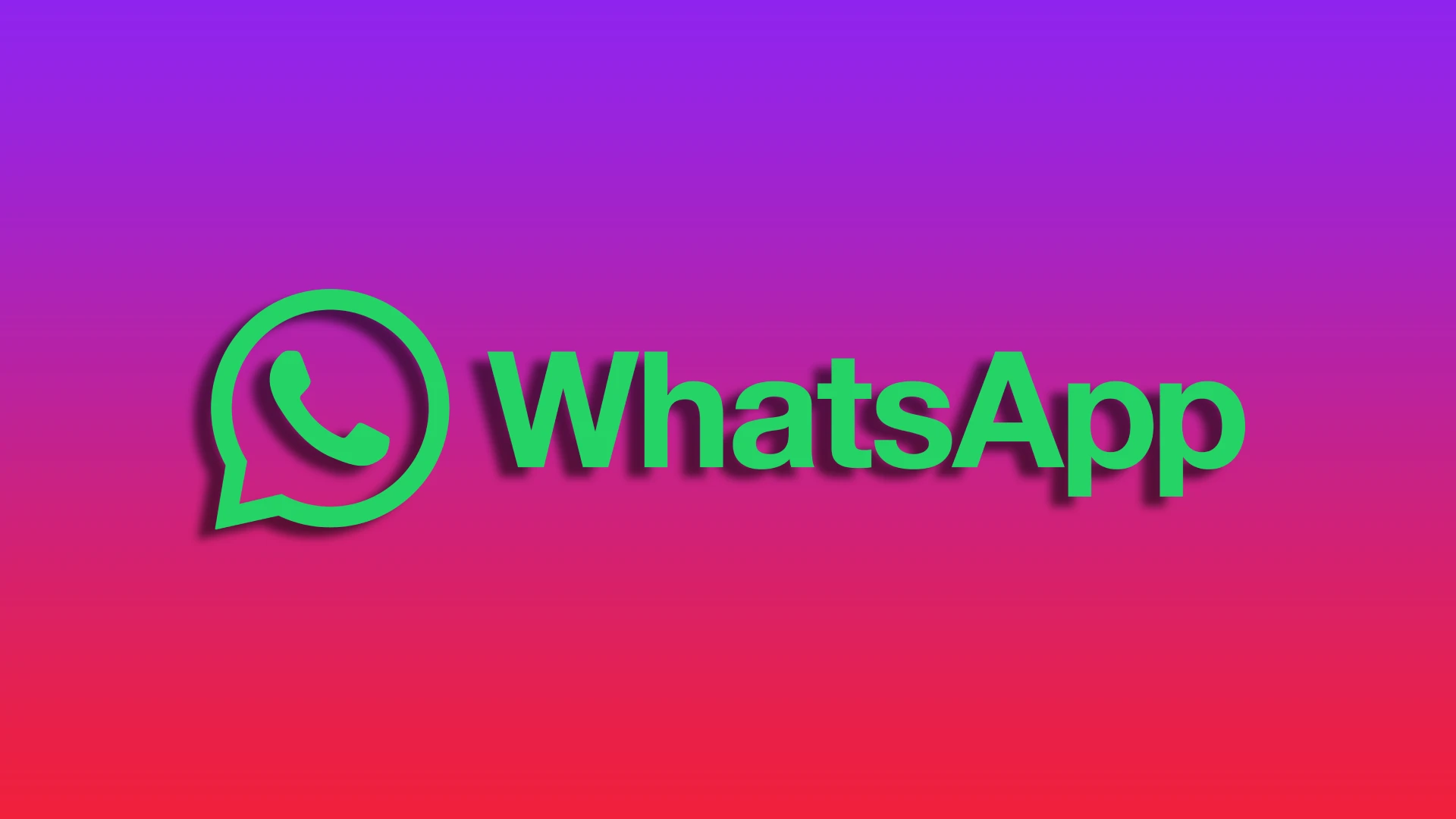Er dine WhatsApp-chats rodet med utallige samtaler, du ikke længere har brug for? At slette dem kan være den løsning, du leder efter. Du kan hurtigt slette eller rydde din chat, så kun de kritiske samtaler er uberørte.
Denne mulighed er tilgængelig både på mobilappen og på webversionen af WhatsApp. Så du kan slette eller rydde dine chats på Android, iPhone eller pc. Og jeg skal vise dig hvordan.
Der er dog noget, du bør vide, før du gør dette. Rydning af en WhatsApp-chat sletter alle beskeder i chatten, men holder den åben. Det vil sige, at du vil kunne finde det på listen. På den anden side, efter at have slettet chats, vil du ikke engang se dem i din chatliste. Hvad mere er, vil du ikke være i stand til at gendanne dem.
Så husk det. Og lad os nu se nærmere på hele processen.
Sådan sletter du en WhatsApp-chat på iPhone
Hvis du vil slette en af dine WhatsApp-chats på din iPhone, skal du følge disse trin:
- Åbn WhatsApp og gå til fanen Chats .
- Tryk og hold derefter den chat, du vil slette, indtil rullemenuen vises.
- Til sidst skal du vælge Slet chat og bekræfte denne handling.
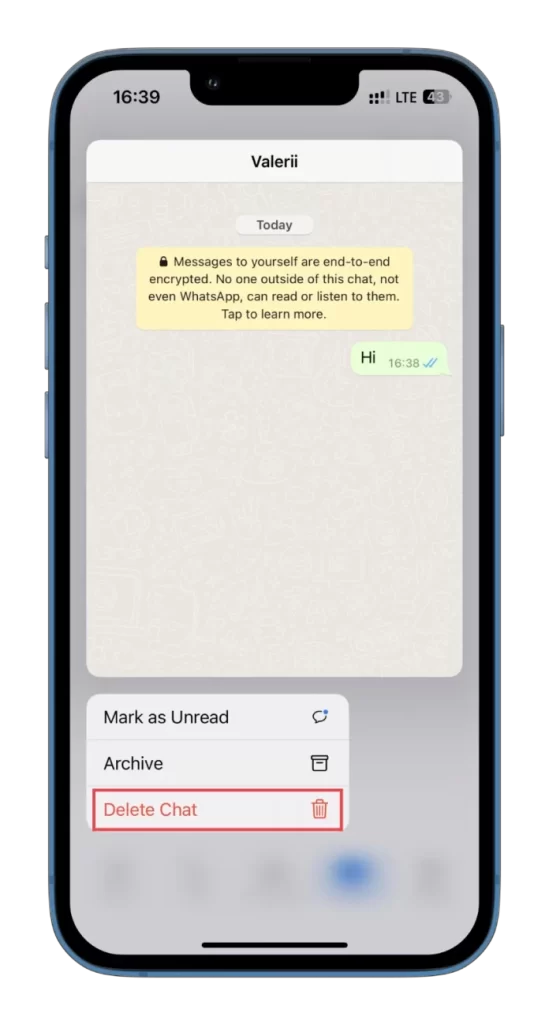
Processen med at slette en gruppechat på iPhone er ens, men menuindstillingerne er lidt anderledes. I stedet for Slet chat skal du vælge Slet gruppe . Og det er det.
Sådan rydder du en WhatsApp-chat på iPhone
Hvis du vil rydde en af dine WhatsApp-chats på din iPhone, skal du følge disse trin:
- Åbn WhatsApp og gå til fanen Chats .
- Skift til venstre for den chat, du vil rydde, og tryk på ikonet Mere .
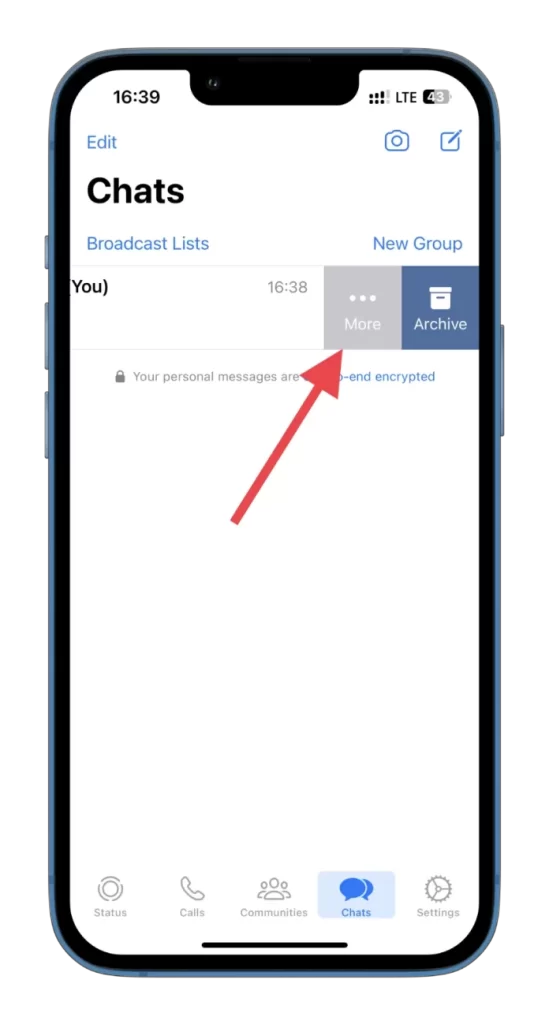
- Vælg Ryd chat .
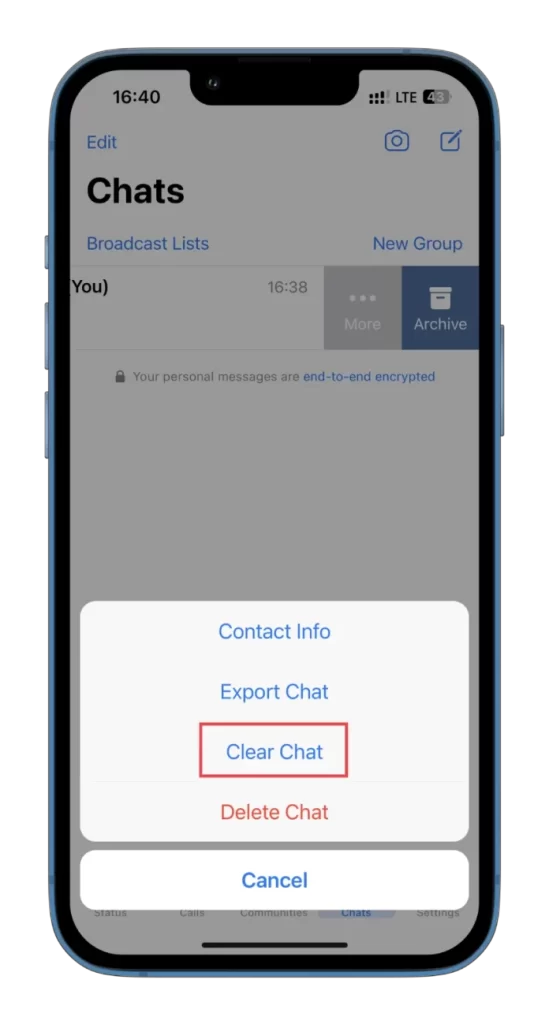
- Til sidst skal du trykke på Fortsæt og bekræfte det ved at trykke på Slet alle meddelelser .
Din WhatsApp-chat skulle nu være ryddet.
Sådan slettes og ryddes alle WhatsApp-chat på iPhone
Hvis du vil rydde og slette alle dine WhatsApp-chats på din iPhone, skal du gøre følgende:
- Åbn WhatsApp og gå til fanen Indstillinger .
- Tryk på Chats .
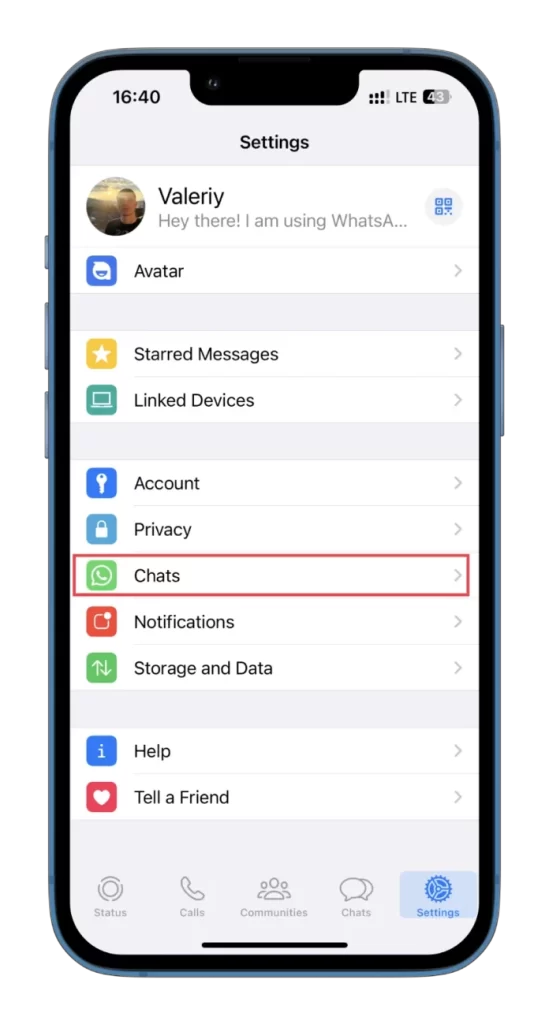
- Rul derefter ned og vælg enten Ryd alle chats eller Slet alle chats .
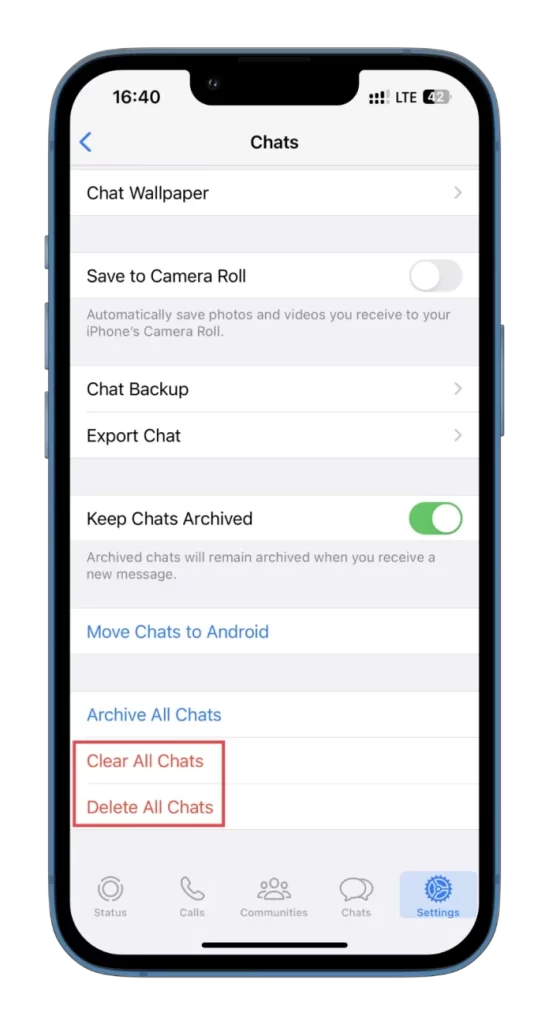
Derefter skal du indtaste dit telefonnummer og bekræfte sletning eller sletning af alle chats.
Sådan sletter du en WhatsApp-chat på Android
Hvis du vil slette en af dine WhatsApp-chats på din Android-enhed, skal du følge disse trin:
- Åbn WhatsApp og gå til fanen Chats .
- Tryk og hold den chat, du vil slette, for at vælge den.
- Til sidst skal du trykke på Papirkurv -ikonet øverst og bekræfte sletningen.
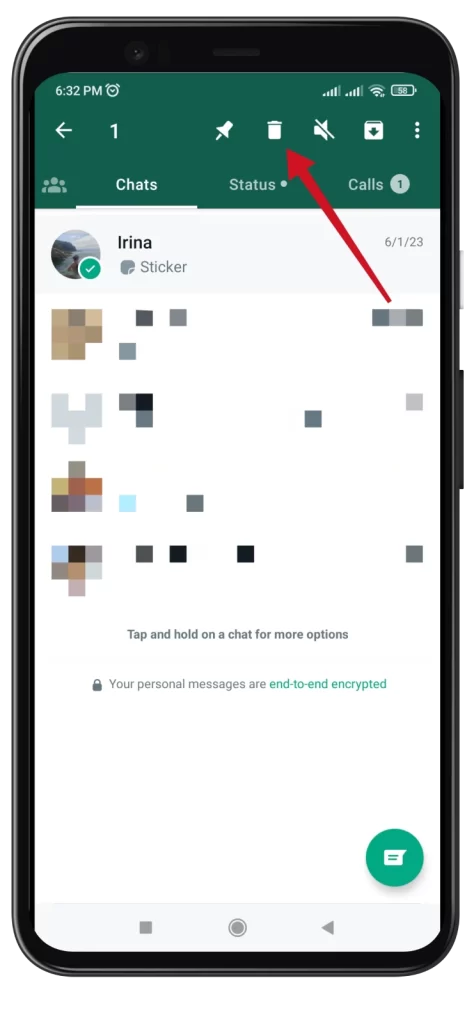
Sådan rydder du en WhatsApp-chat på Android
Hvis du vil rydde en af dine WhatsApp-chats på din Android-enhed, skal du følge disse trin:
- Åbn WhatsApp og gå til fanen Chats .
- Derefter skal du navigere til den individuelle chat eller gruppechat, du vil slette.
- Tryk på knappen med tre prikker og derefter på Mere .
- Vælg derefter Ryd chat .
- Vælg Slet stjernemarkerede beskeder og Slet medier i denne chat .
- Tryk til sidst på Ryd .
Sådan sletter og rydder alle WhatsApp-chat på Android
Hvis du vil rydde alle dine WhatsApp-chats på din Android-enhed, skal du gøre følgende:
- Åbn WhatsApp og gå til fanen Chats .
- Tryk på ikonet med tre prikker i øverste højre hjørne, og vælg Indstillinger .
- Gå derefter til Chats og vælg Chathistorik .
- Tryk på Ryd alle chats .
- Vælg Slet stjernemarkerede beskeder og Slet medier i chats .
- Til sidst skal du trykke på Ryd beskeder .
For at slette alle dine WhatsApp-chats på din Android-enhed skal du gøre følgende:
- Åbn WhatsApp og gå til fanen Chats .
- Tryk på ikonet med tre prikker i øverste højre hjørne, og vælg Indstillinger .
- Gå derefter til Chats og vælg Chathistorik .
- Tryk på Slet alle chats .
Bemærk, at dine gruppechats forbliver synlige. For at stoppe med at se dem, skal du afslutte og slette de grupper, du i øjeblikket er en del af.
Sådan sletter du en WhatsApp-chat på en pc
Hvis du vil slette en af dine WhatsApp-chats ved hjælp af webversionen, skal du følge disse trin:
- Når du er i WhatsApp, skal du højreklikke på den chat, du vil fjerne, og vælge Slet chat .
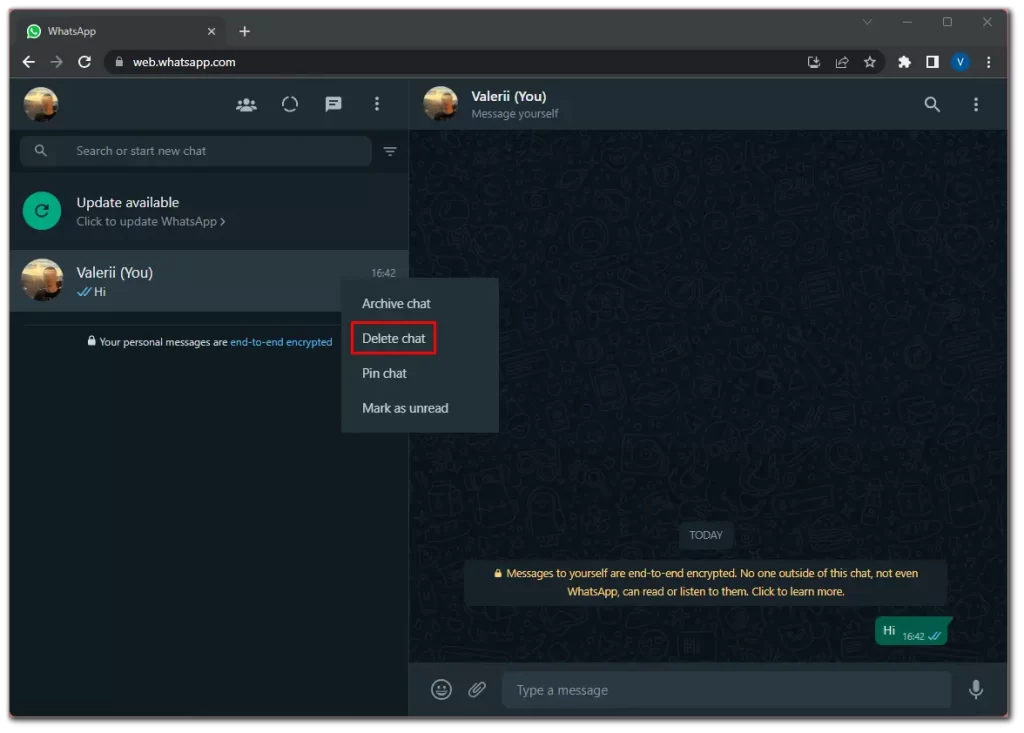
- Til sidst skal du bekræfte det ved at klikke på Slet chat igen.
Husk, at du ikke vil være i stand til at gendanne samtalen efter sletning.
Sådan rydder du en WhatsApp-chat på en pc
Hvis du vil rydde en af dine WhatsApp-chats ved hjælp af webversionen, skal du gøre følgende:
- Åbn den chat, du vil rydde.
- Klik på ikonet med tre prikker i øverste højre hjørne, og vælg Ryd beskeder .
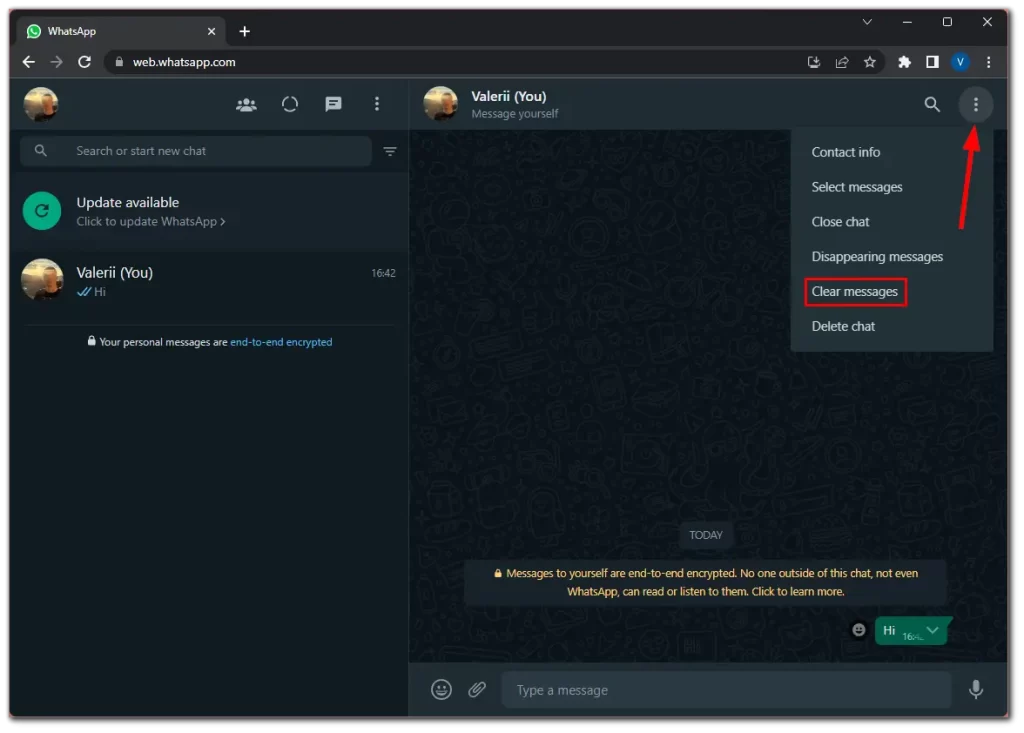
- Bekræft endelig denne handling ved at klikke på Ryd chat .
Hvad angår sletning eller sletning af alle chats på én gang, er denne mulighed endnu ikke tilgængelig i WhatsApps webversion. Måske dukker det op senere. I mellemtiden kan du kun slette eller rydde alle chats ved hjælp af mobilappen.
Husk at dobbelttjekke dit valg før du sletter og sletter, da det er irreversibelt. Nu er du udstyret med viden til at administrere dine chats effektivt i WhatsApp.